


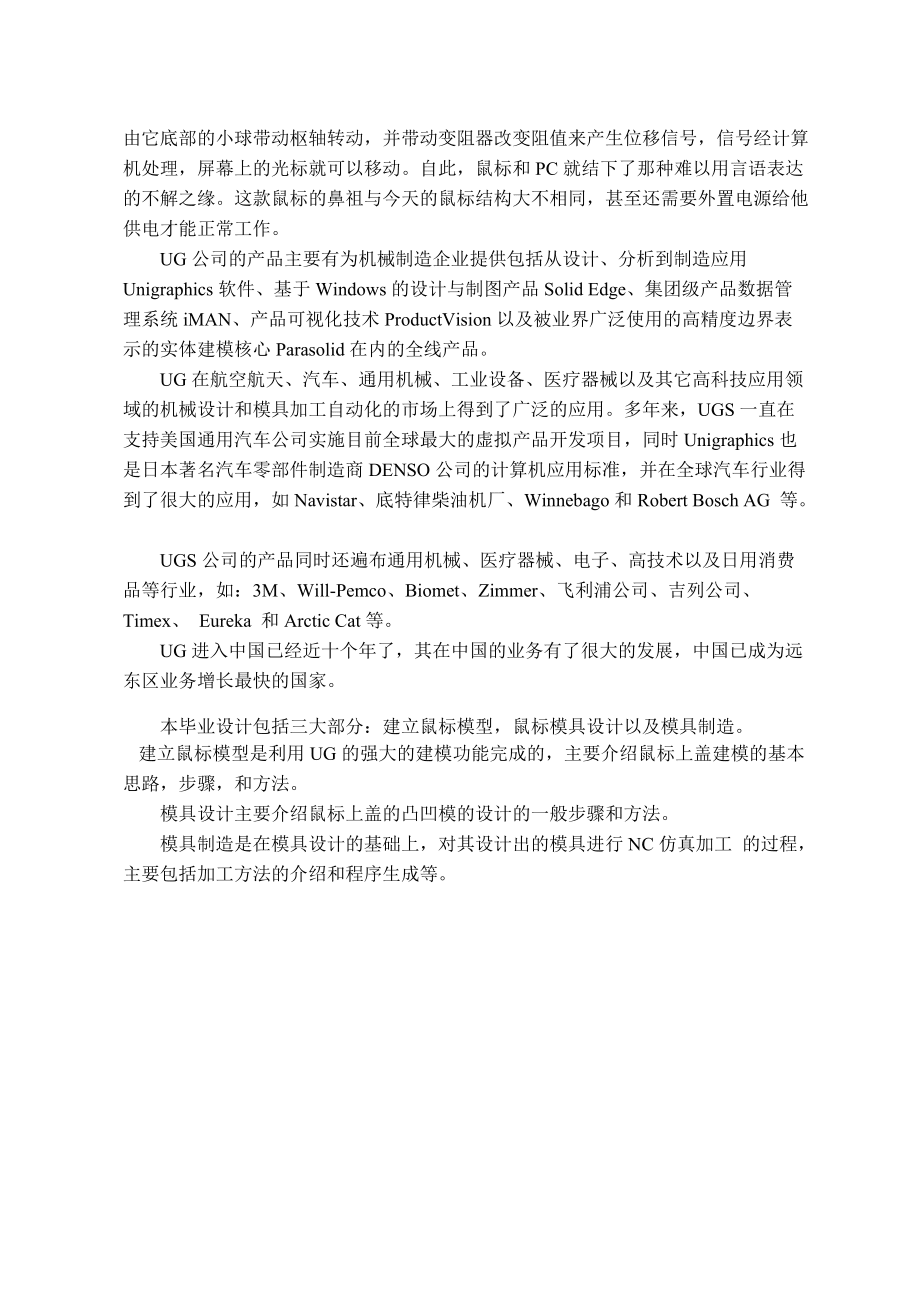

版權說明:本文檔由用戶提供并上傳,收益歸屬內容提供方,若內容存在侵權,請進行舉報或認領
文檔簡介
1、摘 要 Unigraphics(簡稱UG)是全球主流MCAD系統,是計算機輔助設計、輔助制造、輔助工程和產品數據管理(CAD/CAM/CAE/PDM)一體化的軟件系統之一。自從UG推出以來,在航空航天、汽車、通用機械、工業設備、醫療器械以及其他高科技應用領域的機械設計和模具設計、加工等領域得到了廣泛的應用。Unigraphics不僅具有強大的實體造型、曲面造型、虛擬裝配和生成工程圖等設計功能,而且在設計過程中可進行有限元分析、機構運動分析、動力學分析和仿真模擬,從而提高了設計的可靠性。同時,可采用建立的三維模型直接生成數控代碼用于產品的加工。另外它所提供的應用開發語言UG/Open GRIP和
2、UG/Open API功能強大、簡單易學,便于用戶開發專用CAD系統。鼠標模型是一個比較典型的曲面模型,本課題就是用Unigraphics 軟件進行鼠標的三維曲面建模,創建其上模和下模,仿真加工模型零件。首先根據圖像實物,確定各部分之間的比例關系并參照自己的設計用CAD建模功能創建出鼠標的三維模型。創建后的實體模型可以在CAM中生成精確的刀具路徑。生成的刀具路徑,可以通過后處理產生用于特定數控機床的加工代碼。通過本次研究進一步證實了Unigraphics軟件在曲面建模和加工中所具有的強大功能。關鍵詞: UG,鼠標,建模,數控加工目 錄引 言1第一章 建立模型31. 建模過程3第二章 分模141
3、. 凸模的創建:142. 凹模的創建:15第三章 模具加工工藝分析183.1 凸模加工工藝分析183.2 凹模加工工藝分析19第四章 鼠標加工201. 鼠標凸模的加工20凸模后處理程序352. 鼠標凹模的加工37凹模后處理程序51結 論53參考文獻54致 謝55引 言該軟件不僅具有強大的實體造型、曲面造型、虛擬裝配和產生工程圖等設計功能;而且,在設計過程中可進行有限元分析、機構運動分析、動力學分析和仿真模擬,提高設計的可靠性;同時,可用建立的三維模型直接生成數控代碼,用于產品的加工,其后處理程序支持多種類型數控機床。另外它所提供的二次開發語言UG/OPen GRIP,UG/open API簡單
4、易學,實現功能多,便于用戶開發專用CAD系統。具體來說,該軟件具有以下特點: l)具有統一的數據庫,真正實現了CAD/CAE/CAM等各模塊之間的無數據交換的自由切換,可實施并行工程。 2)采用復合建模技術,可將實體建模、曲面建模、線框建模、顯示幾何建模與參數化建模融為一體。 3)用基于特征(如孔、凸臺、型膠、槽溝、倒角等)的建模和編輯方法作為實體造型基礎,形象直觀,類似于工程師傳統的設計辦法,并能用參數驅動。 4)曲面設計采用非均勻有理B樣條作基礎,可用多種方法生成復雜的曲面,特別適合于汽車外形設計、汽輪機葉片設計等復雜曲面造型。 5)出圖功能強,可十分方便地從三維實體模型直接生成二維工程圖
5、。能按ISO標準和國標標注尺寸、形位公差和漢字說明等。并能直接對實體做旋轉剖、階梯剖和軸測圖挖切生成各種剖視圖,增強了繪制工程圖的實用性。 6)以Parasolid為實體建模核心,實體造型功能處于領先地位。目前著名CAD/CAE/CAM軟件均以此作為實體造型基礎。 7)提供了界面良好的二次開發工具GRIP(GRAPHICAL INTERACTIVE PROGRAMING)和UFUNC(USER FUNCTION),并能通過高級語言接口,使UG的圖形功能與高級語言的計算功能緊密結合起來。 8)具有良好的用戶介面,絕大多數功能都可通過圖標實現;進行對象操作時,具有自動推理功能;同時,在每個操作步驟
6、中,都有相應的提示信息,便于用戶做出正確的選擇。鼠標的英文原名是“Mouse”,這是一個很難以翻譯的單詞,很多人對于這個詞有很多的理解,比如“滑鼠”、“電子鼠”等。鼠標是一種移動光標和實現選擇操作的計算機輸入設備。隨著“所見即所得”的環境越來普及,使用鼠標的場合越來越多。它的基本工作原理是:當移動鼠標器時,它把移動距離及方向的信息轉換成脈沖送到計算機,計算機再把脈沖轉換成鼠標器光標的坐標數據,從而達到指示位置的目的。1968年12月9日,全世界第一個鼠標誕生于美國加州斯坦福大學,它的發明者是Douglas Englebart博士。Englebart博士設計鼠標的初衷就是為了使計算機的操作更加簡
7、便,來代替鍵盤那繁瑣的指令。他制作的鼠標是一只小木頭盒子,工作原理是由它底部的小球帶動樞軸轉動,并帶動變阻器改變阻值來產生位移信號,信號經計算機處理,屏幕上的光標就可以移動。自此,鼠標和PC就結下了那種難以用言語表達的不解之緣。這款鼠標的鼻祖與今天的鼠標結構大不相同,甚至還需要外置電源給他供電才能正常工作。UG公司的產品主要有為機械制造企業提供包括從設計、分析到制造應用Unigraphics軟件、基于Windows的設計與制圖產品Solid Edge、集團級產品數據管理系統iMAN、產品可視化技術ProductVision以及被業界廣泛使用的高精度邊界表示的實體建模核心Parasolid在內的
8、全線產品。UG在航空航天、汽車、通用機械、工業設備、醫療器械以及其它高科技應用領域的機械設計和模具加工自動化的市場上得到了廣泛的應用。多年來,UGS一直在支持美國通用汽車公司實施目前全球最大的虛擬產品開發項目,同時Unigraphics也是日本著名汽車零部件制造商DENSO公司的計算機應用標準,并在全球汽車行業得到了很大的應用,如Navistar、底特律柴油機廠、Winnebago和Robert Bosch AG 等。 UGS公司的產品同時還遍布通用機械、醫療器械、電子、高技術以及日用消費品等行業,如:3M、Will-Pemco、Biomet、Zimmer、飛利浦公司、吉列公司、Timex、
9、Eureka 和Arctic Cat等。UG進入中國已經近十個年了,其在中國的業務有了很大的發展,中國已成為遠東區業務增長最快的國家。本畢業設計包括三大部分:建立鼠標模型,鼠標模具設計以及模具制造。建立鼠標模型是利用UG的強大的建模功能完成的,主要介紹鼠標上蓋建模的基本思路,步驟,和方法。模具設計主要介紹鼠標上蓋的凸凹模的設計的一般步驟和方法。模具制造是在模具設計的基礎上,對其設計出的模具進行NC仿真加工 的過程,主要包括加工方法的介紹和程序生成等。第一章 建立模型1. 建模過程1.1 打開UG NX4.0 軟件,新建一個文件,命名為mouse。單擊“標準”工具欄中的“起始”圖標按鈕 ,在彈出
10、的下拉菜單中選擇“建模” 圖標按鈕,系統進入模型設計界面。單擊“成形特征”工具欄中的“草圖”圖標按鈕,打勾確定即可。如圖1-1-1 按照尺寸畫出鼠標的底部草圖。如圖1-1-2圖1-1-1圖1-1-21.2 單擊“成形特征”工具欄中的“完成草圖”圖標按鈕 ,完成草圖繪制進入三位界面,單擊“成形特征”工具欄中的“拉伸”按鈕文件,系統彈出“拉伸”對話框,用鼠標左鍵選擇要拉伸的線,在“限制”選擇框中輸入數據,如圖1-2-1 所示,單擊“確定”圖標按鈕,完成拉伸。圖1-2-11.3 單擊“特征操作”工具欄中的“邊倒圓”圖標按鈕,系統彈出“邊倒圓”對話框,用鼠標左鍵選擇要倒圓的線,在“設置1R”選擇框中輸
11、入數據,分別做出R25和R20圓角,分別如圖1-3-1與圖1-3-2,單擊 “確定”圖標按鈕,完成邊倒圓。圖1-3-1圖1-3-2最后倒圓出如圖1-3-3圖1-3-31.4 單擊“成形特征”工具欄中的“基準平面”圖標按鈕,系統彈出“基準平面”對話框,選擇“按一定距離”,單擊模型底座,在“偏置”選擇框中輸入數據,單擊 “確定”圖標按鈕,完成基準平面的創建。如圖1-4-1圖1-4-11.5 單擊“成形特征”工具欄中的“草圖”圖標按鈕,選擇基準平面,進入草圖環境,畫出如圖1-5-1圖1-5-11.6 單擊“成形特征”工具欄中的“完成草圖”圖標按鈕 ,完成草圖繪制進入三位界面,單擊“成形特征”工具欄中
12、的“基準平面”圖標按鈕,系統彈出“基準平面”對話框,選擇“平分平面”,單擊模型兩側,單擊 “確定”圖標按鈕,完成基準平面的創建。如圖1-6-1圖1-6-11.7 單擊“成形特征”工具欄中的“草圖”圖標按鈕,選擇基準平面,進入草圖環境,在基準平面中進入草圖環境,畫出如圖1-7-1圖1-7-11.8 單擊“成形特征”工具欄中的“完成草圖”圖標按鈕 ,完成草圖繪制進入三位界面,單擊“曲線”工具欄中的“點”圖標按鈕,如圖1-8-1 的位置插入一個點。圖2-8-11.9 先隱藏模型。如圖1-9-1圖1-9-11.10 單擊“曲面”工具欄中的“通過曲線網格”圖標按鈕,系統彈出“曲線網格”對話框,在“主線串
13、”工具欄中,單擊在基準平面內的草圖,按中間確認,再選擇創建的點,按中間確認,在“交叉線串”工具欄中,分別選擇在基準平面內的草圖,按中間確認,單擊 “確定”圖標按鈕,完成一個曲面。 如圖1-10-1圖1-10-11.11 取消隱藏的鼠標外殼模型。1.12 單擊“特征操作”工具欄中的“修剪體” ,“目標”是鼠標外殼模型,“刀具”選擇曲面。單擊 “確定”圖標按鈕,完成鼠標主體。 如圖1-12-1圖1-12-11.13 單擊“特征操作”工具欄中的“邊倒圓”圖標按鈕,系統彈出“邊倒圓”對話框,用鼠標左鍵選擇要倒圓的線,在“設置1R”選擇框中輸入數據,單擊 “確定”圖標按鈕,完成邊倒圓。如圖1-13-1圖
14、1-13-11.14 單擊“成形特征”工具欄中的“草圖”圖標按鈕,選擇基準平面,進入草圖環境,在基準平面中進入草圖環境,畫出如圖1-14-1圖1-14-11.15 單擊“成形特征”工具欄中的“完成草圖”圖標按鈕 ,完成草圖繪制進入三位界面,單擊“成形特征”工具欄中的“拉伸”按鈕文件,系統彈出“拉伸”對話框,用鼠標左鍵選擇要拉伸的線,在“限制”選擇框中輸入數據,且用布爾運算“求差”,如圖1-15-1所示,再重復一次拉伸,如圖1-15-2所示。單擊“確定”圖標按鈕,完成拉伸切除。圖1-15-1圖1-15-21.16 單擊“成形特征”工具欄中的“草圖”圖標按鈕,選擇基準平面,進入草圖環境,在基準平面
15、中進入草圖環境,畫出如圖1-16-1圖1-16-11.17 單擊“成形特征”工具欄中的“完成草圖”圖標按鈕 ,完成草圖繪制進入三位界面,單擊“成形特征”工具欄中的“拉伸”按鈕文件,系統彈出“拉伸”對話框,用鼠標左鍵選擇要拉伸的線,在“限制”選擇框中輸入數據,且用布爾運算“求差”,如圖1-17-1所示,再重復一次拉伸,如圖1-17-2所示。單擊“確定”圖標按鈕,完成拉伸切除。圖1-17-1圖1-17-21.18 用“布爾運算”全部求和。1.19 單擊“特征操作”工具欄中的“外殼”圖標按鈕,系統彈出“外殼”對話框,用鼠標左鍵選擇模型底部,在“厚度”選擇框中輸入數據,如圖1-19-1所示,單擊“確定
16、”圖標按鈕,完成抽殼。圖1-19-1第二章 分模1. 凸模的創建:1.1 單擊“成形特征”工具欄中的“基準平面”圖標按鈕,系統彈出“基準平面”對話框,選擇“自動判斷的平面”,單擊模型底座,再點擊“循環結”,單擊 “確定”圖標按鈕,完成基準平面的創建。如圖2-1-1-1圖2-1-1-11.2 單擊“成形特征”工具欄中的“草圖”圖標按鈕,選擇基準平面,進入草圖環境,在基準平面中進入草圖環境,畫出如圖2-1-2-1圖2-1-2-11.3 單擊“成形特征”工具欄中的“完成草圖”圖標按鈕 ,完成草圖繪制進入三位界面,單擊“成形特征”工具欄中的“拉伸”按鈕文件,系統彈出“拉伸”對話框,用鼠標左鍵選擇要拉伸
17、的線,在“限制”選擇框中輸入數據,且用布爾運算“求和”,如圖2-1-3-1所示。單擊“確定”圖標按鈕,完成拉伸。圖2-1-3-11.4 以tumo的名字另存文件。2. 凹模的創建:2.1 打開mouse文件,單擊“成形特征”工具欄中的“基準平面”圖標按鈕,系統彈出“基準平面”對話框,選擇“自動判斷的平面”,單擊模型底座,再點擊“循環結”,單擊 “確定”圖標按鈕,完成基準平面的創建。如圖2-2-1-1圖2-2-1-12.2 單擊“成形特征”工具欄中的“草圖”圖標按鈕,選擇基準平面,進入草圖環境,在基準平面中進入草圖環境,畫出如圖2-2-2-1圖2-2-2-12.3 單擊“成形特征”工具欄中的“完
18、成草圖”圖標按鈕 ,完成草圖繪制進入三位界面,單擊“成形特征”工具欄中的“拉伸”按鈕文件,系統彈出“拉伸”對話框,用鼠標左鍵選擇要拉伸的線,在“限制”選擇框中輸入數據,如圖2-2-3-1所示。單擊“確定”圖標按鈕,完成拉伸。圖2-2-3-12.4 單擊“特征操作”工具欄中的“求差”圖標按鈕,系統彈出“求差”對話框,其“目標體”為拉伸的矩形,“工具體”為鼠標外殼模型,單擊“確定”圖標按鈕,完成求差。如圖2-2-4-1圖2-2-4-12.5 以aomo的名字另存文件。第三章 模具加工工藝分析3.1 凸模加工工藝分析3.1.1 加工條件工件毛坯: 125 x 90 x 10,底平面及周邊已加工完成。
19、銑削方式: 型腔銑和平面銑3.1.2 加工刀具刀具號刀具名稱刀具類型刀具尺寸1MILLD8平底刀D8R42BALL_MILLD5球頭刀D5R33BALL_MILLD2球頭刀D2R14MILLD0.5平底刀5MILLD1平底刀D1R0.53.1.3 加工工序以底平面及兩個相互垂直的側表面進行定位好裝夾,注意裝夾高度,不能在切削過程中碰撞到工件,一次性裝夾后,完成全部切削操作。根據加工工藝分析和規劃的主要內容,初步制定如表3-1-2所示的工藝方案。表3-1-2工序號操作名稱刀具號工步內容余量主軸轉速進給速度1METHOD1粗加工0.514006002MILL_ROUGH2粗加工0.51400600
20、3MILL_FINISH2精加工018007504MILL_ROUGH3粗加工0.514006005MILL_FINISH3精加工018007506METHOD4粗加工0.214006007METHOD5粗加工0.214006003.2 凹模加工工藝分析3.2.1 加工條件工件毛坯: 130 x 90 x 10,底平面及周邊已加工完成。銑削方式: 型腔銑和平面銑3.2.2 加工刀具刀具號刀具名稱刀具類型刀具尺寸1BALL_MILLD20球頭刀D20R52BALL_MILLD3球頭刀D3R13BALL_MILLD1球頭刀D1R0.54MILLD1平底刀D1R0.53.2.3 加工工序以底平面及兩
21、個相互垂直的側表面進行定位好裝夾,注意裝夾高度,不能在切削過程中碰撞到工件,一次性裝夾后,完成全部切削操作。根據加工工藝分析和規劃的主要內容,初步制定如表3-2-2所示的工藝方案。表3-2-2工序號操作名稱刀具號工步內容余量主軸轉速進給速度1MILL_ROUGH1粗加工0.514006002MILL_FINISH1精加工018007503MILL_ROUGH2粗加工0.514006004MILL_FINISH2精加工018007505METHOD3清根015007006METHOD4粗加工0.21400600第四章 鼠標加工1. 鼠標凸模的加工1.1 加工工步1.1.1 打開tumo文件,單擊
22、“標準”工具欄中的“起始”圖標按鈕 ,在彈出的下拉菜單中選擇“加工” 圖標按鈕,系統進入模型加工界面,界面出現一個“加工環境”對話框,在“CAM會話配置”欄里選擇“cam_general”,“CAM設置”欄里選擇“mill_contour”,如圖4-1-1-1所示。單擊“初始化”圖標按鈕,進入型腔銑模塊界面。圖4-1-1-11.1.2 單擊“標準”工具欄中的“起始”圖標按鈕 ,在彈出的下拉菜單中選擇“建模” 圖標按鈕,系統進入模型建模界面,單擊“成形特征”工具欄中的“拉伸”按鈕文件,系統彈出“拉伸”對話框,用鼠標左鍵選擇要拉伸的線,在“限制”選擇框中輸入數據,如圖4-1-1-2所示。圖4-1-
23、1-21.1.3 單擊“標準”工具欄中的“起始”圖標按鈕 ,在彈出的下拉菜單中選擇“加工” 圖標按鈕,系統進入模型加工界面,單擊“加工創建”工具欄中的“創建刀具”圖標按鈕,系統彈出“創建刀具”對話框,在“類型”中選擇“mill_contour”,“子類型”中選擇第一行第一個圖標按鈕,名稱設為“MILLD8”,刀具號為1號。1.1.4 設置機床坐標系,把坐標放在鼠標模型頂點。如圖4-1-1-4圖4-1-1-41.1.5 設置毛坯,如圖4-1-1-5圖4-1-1-51.1.6.1 單擊“加工創建”工具欄中的“創建操作”圖標按鈕,系統彈出“創建操作”對話框,在“類型”中選擇“mill_contour
24、”,“子類型”中選擇第一行第一個圖標按鈕,在“程序”中選擇“program”,在“使用幾何體”中選擇“workpiece”,在“使用刀具”中選擇“MILLD8”,在“使用方法”中選擇“METHOD”。如圖3-1-1-6-1所示。圖4-1-1-6-11.1.6.2 選擇切削區域,如圖4-1-1-6-2所示圖4-1-1-6-21.1.6.3 選擇避讓,如圖4-1-1-6-2所示圖4-1-1-6-31.1.6.4 單擊“生成”圖標按鈕,生成銑刀運行軌跡,如圖4-1-1-6-4所示圖4-1-1-6-41.1.6.5 單擊“確認”圖標按鈕,產生2D動態仿真,如圖4-1-1-6-5所示圖4-1-1-6-5
25、1.1.6.6單擊“加工創建”工具欄中的“創建操作”圖標按鈕,系統彈出“創建操作”對話框,在“類型”中選擇“mill_contour”,“子類型”中選擇第一行第五個圖標按鈕,在“程序”中選擇“program”,在“使用幾何體”中選擇“workpiece”,在“使用刀具”中選擇“NONE”,之后重新建立刀具,在“使用方法”中選擇“MILL_ROUGH”。如圖4-1-1-6-6所示。圖4-1-1-6-61.1.6.7 選擇切削區域,如圖4-1-1-6-7所示。圖4-1-1-6-71.1.6.8 單擊“生成”圖標按鈕,生成銑刀運行軌跡,如圖4-1-1-6-8所示。圖4-1-1-6-81.1.6.9
26、單擊“確認”圖標按鈕,產生2D動態仿真,如圖4-1-1-6-9所示圖4-1-1-6-91.1.6.10 用同種方法走一次精加工,生成精加工運行軌跡如圖4-1-1-6-10所示。圖4-1-1-6-101.1.6.11 單擊“確認”圖標按鈕,產生2D動態仿真,如圖4-1-1-6-11所示圖4-1-1-6-111.1.6.12 單擊“加工創建”工具欄中的“創建操作”圖標按鈕,系統彈出“創建操作”對話框,在“類型”中選擇“mill_contour”,“子類型”中選擇第一行第五個圖標按鈕,在“程序”中選擇“program”,在“使用幾何體”中選擇“workpiece”,在“使用刀具”中選擇“NONE”,
27、之后重新建立刀具,在“使用方法”中選擇“MILL_ROUGH”。如圖4-1-1-6-12所示。圖4-1-1-6-121.1.6.13 選擇切削區域,如圖4-1-1-6-13所示。圖4-1-1-6-131.1.6.14 單擊“生成”圖標按鈕,生成銑刀運行軌跡,如圖4-1-1-6-14所示。圖4-1-1-6-141.1.6.15 單擊“確認”圖標按鈕,產生2D動態仿真,如圖4-1-1-6-15所示圖4-1-1-6-151.1.6.16用同種方法走一次精加工,生成精加工運行軌跡如圖4-1-1-6-16所示圖4-1-1-6-161.1.6.17 單擊“確認”圖標按鈕,產生2D動態仿真,如圖4-1-1-
28、6-17所示圖4-1-1-6-171.1.6.18 單擊“加工創建”工具欄中的“創建操作”圖標按鈕,系統彈出“創建操作”對話框,在“類型”中選擇“mill_contour”,“子類型”中選擇第一行第一個圖標按鈕,在“程序”中選擇“program”,在“使用幾何體”中選擇“workpiece”,在“使用刀具”中選擇“NONE”,之后重新建立刀具,在“使用方法”中選擇“METHOD”。如圖4-1-1-6-18所示。圖4-1-1-6-181.1.6.19 擇切削區域,如圖4-1-1-6-19所示。圖4-1-1-6-191.1.6.20 單擊“生成”圖標按鈕,生成銑刀運行軌跡,如圖4-1-1-6-20
29、所示。圖4-1-1-6-201.1.6.21 單擊“確認”圖標按鈕,產生2D動態仿真,如圖4-1-1-6-21所示。圖4-1-1-6-211.1.6.22單擊“加工創建”工具欄中的“創建操作”圖標按鈕,系統彈出“創建操作”對話框,在“類型”中選擇“mill_contour”,“子類型”中選擇第三行第三個圖標按鈕,在“程序”中選擇“program”,在“使用幾何體”中選擇“workpiece”,在“使用刀具”中選擇“NONE”,之后重新建立刀具,在“使用方法”中選擇“METHOD”。如圖4-1-1-6-22所示。圖4-1-1-6-221.1.6.23 擇切削區域,如圖4-1-1-6-23所示。圖
30、4-1-1-6-231.1.6.24 單擊“生成”圖標按鈕,生成銑刀運行軌跡,如圖4-1-1-6-24所示。圖4-1-1-6-241.1.6.25 單擊“確認”圖標按鈕,產生2D動態仿真,如圖4-1-1-6-25所示。圖4-1-1-6-251.2 單擊“加工操作”工具欄中的“后處理”圖標按鈕,系統彈出“后處理”對話框,在對話框的“后處理器”下選擇“MILL_3_AXIS”, 單擊“確定”圖標按鈕。凸模后處理程序=列出信息創建者: Administrator日期 : 2012-5-19 20:56:12當前工作部件 : E:shejitumo.prt節點名 : 20100802-1312=%N0
31、010 G40 G17 G90 G70N0020 G91 G28 Z0.0:0030 T01 M06N0040 T02N0050 G0 G90 X1.8854 Y-.6637 S0 M03N0060 G43 Z.1929 H00N0070 Z.1732N0080 Z.1339N0090 G1 Z.0157 F9.8 M08N0100 X1.7644 Y-.3909N0110 X1.7638 Y-.3637N0120 Y-.3365N9060 X-1.3347 Y-.1282 Z-.4627N9070 X-1.3365 Y-.125 Z-.4631N9080 X-1.3373 Y-.1234 Z
32、-.4696N9090 X-1.3382 Y-.1218 Z-.4978N9100 X-1.3404 Y-.1173 Z-.496N9110 X-1.3481 Y-.1019 Z-.4942N9120 X-1.3494 Y-.0992 Z-.4734N9130 X-1.3508 Y-.0964 Z-.4643N9140 X-1.3534 Y-.0908 Z-.4622N9150 X-1.3561 Y-.0853 Z-.4618N9160 X-1.3574 Y-.0825 Z-.4642N9170 X-1.3587 Y-.0797 Z-.4905N9180 X-1.367 Y-.0609 Z-.
33、4889N9190 X-1.3751 Y-.0421 Z-.4875N9200 G0 Z.1173N9210 M02%2. 鼠標凹模的加工1.1 加工工步1.1.1 打開aomo文件,單擊“標準”工具欄中的“起始”圖標按鈕 ,在彈出的下拉菜單中選擇“加工” 圖標按鈕,系統進入模型加工界面,界面出現一個“加工環境”對話框,在“CAM會話配置”欄里選擇“cam_general”,“CAM設置”欄里選擇“mill_contour”,如圖4-2-1-1所示。單擊“初始化”圖標按鈕,進入型腔銑模塊界面。圖4-2-1-11.1.2 單擊“標準”工具欄中的“起始”圖標按鈕 ,在彈出的下拉菜單中選擇“建模”
34、圖標按鈕,系統進入模型建模界面,單擊“成形特征”工具欄中的“拉伸”按鈕文件,系統彈出“拉伸”對話框,用鼠標左鍵選擇要拉伸的線,在“限制”選擇框中輸入數據,如圖4-2-1-2所示。圖4-2-1-21.1.3 單擊“標準”工具欄中的“起始”圖標按鈕 ,在彈出的下拉菜單中選擇“加工” 圖標按鈕,系統進入模型加工界面,單擊“加工創建”工具欄中的“創建刀具”圖標按鈕,系統彈出“創建刀具”對話框,在“類型”中選擇“mill_contour”,“子類型”中選擇第一行第二個圖標按鈕,名稱設為“BALL_MILLD16”,刀具號為1號。1.1.4 設置機床坐標系,把坐標放在原點。如圖4-2-1-4圖4-2-1-
35、41.1.5 設置毛坯,如圖4-2-1-5圖4-2-1-51.1.6.1 單擊“加工創建”工具欄中的“創建操作”圖標按鈕,系統彈出“創建操作”對話框,在“類型”中選擇“mill_contour”,“子類型”中選擇第一行第五個圖標按鈕,在“程序”中選擇“program”,在“使用幾何體”中選擇“workpiece”,在“使用刀具”中選擇“NONE”,之后重新建立刀具,在“使用方法”中選擇“MILL_ROUGH”。如圖4-2-1-6-1所示。圖4-2-1-6-11.1.6.2 選擇切削區域,如圖4-2-1-6-2所示。圖4-2-1-6-21.1.6.3 選擇避讓,如圖4-2-1-6-3所示。圖4-
36、2-1-6-31.1.6.4 單擊“生成”圖標按鈕,生成銑刀運行軌跡,如圖4-2-1-6-4所示。圖4-2-1-6-41.1.6.5 單擊“確認”圖標按鈕,產生2D動態仿真,如圖4-2-1-6-5所示。圖4-2-1-6-51.1.6.6用同種方法走一次精加工,生成精加工運行軌跡如圖4-2-1-6-6所示。圖4-2-1-6-61.1.6.7 單擊“確認”圖標按鈕,產生2D動態仿真,如圖4-2-1-6-7所示。圖4-2-1-6-71.1.6.8 單擊“加工創建”工具欄中的“創建操作”圖標按鈕,系統彈出“創建操作”對話框,在“類型”中選擇“mill_contour”,“子類型”中選擇第一行第五個圖標
37、按鈕,在“程序”中選擇“program”,在“使用幾何體”中選擇“workpiece”,在“使用刀具”中選擇“NONE”,之后重新建立刀具,在“使用方法”中選擇“MILL_ROUGH”。如圖4-2-1-6-8所示。圖4-2-1-6-81.1.6.9 選擇切削區域,如圖4-2-1-6-9所示。圖4-2-1-6-91.1.6.10 單擊“生成”圖標按鈕,生成銑刀運行軌跡,如圖4-2-1-6-10所示。圖4-2-1-6-101.1.6.11 單擊“確認”圖標按鈕,產生2D動態仿真,如圖4-2-1-6-11所示。圖4-2-1-6-111.1.6.12用同種方法走一次精加工,生成精加工運行軌跡如圖4-2
38、-1-6-12所示。圖4-2-1-6-121.1.6.13 單擊“生成”圖標按鈕,生成銑刀運行軌跡,如圖4-2-1-6-13所示。圖4-2-1-6-131.1.6.14 單擊“確認”圖標按鈕,產生2D動態仿真,如圖4-2-1-6-14所示。圖4-2-1-6-141.1.6.15單擊“加工創建”工具欄中的“創建操作”圖標按鈕,系統彈出“創建操作”對話框,在“類型”中選擇“mill_contour”,“子類型”中選擇第三行第三個圖標按鈕,在“程序”中選擇“program”,在“使用幾何體”中選擇“workpiece”,在“使用刀具”中選擇“NONE”,之后重新建立刀具,在“使用方法”中選擇“MET
39、HOD”。如圖4-2-1-6-15所示。圖4-2-1-6-151.1.6.16 選擇切削區域,如圖4-2-1-6-16所示。圖4-2-1-6-161.1.6.17 單擊“生成”圖標按鈕,生成銑刀運行軌跡,如圖4-2-1-6-17所示。圖4-2-1-6-171.1.6.18單擊“確認”圖標按鈕,產生2D動態仿真,如圖4-2-1-6-18所示。圖4-2-1-6-181.1.6.19單擊“加工創建”工具欄中的“創建操作”圖標按鈕,系統彈出“創建操作”對話框,在“類型”中選擇“mill_contour”,“子類型”中選擇第一行第一個圖標按鈕,在“程序”中選擇“program”,在“使用幾何體”中選擇“
40、workpiece”,在“使用刀具”中選擇“NONE”,之后重新建立刀具,在“使用方法”中選擇“METHOD”。如圖4-2-1-6-19所示。圖4-2-1-6-191.1.6.20選擇切削區域,如圖4-2-1-6-20所示。圖4-2-1-6-201.1.6.21單擊“生成”圖標按鈕,生成銑刀運行軌跡,如圖4-2-1-6-21所示。圖4-2-1-6-211.1.6.22單擊“確認”圖標按鈕,產生2D動態仿真,如圖4-2-1-6-22所示。圖4-2-1-6-221.2 單擊“加工操作”工具欄中的“后處理”圖標按鈕,系統彈出“后處理”對話框,在對話框的“后處理器”下選擇“MILL_3_AXIS”,
41、單擊“確定”圖標按鈕。凹模后處理程序=列出信息創建者: Administrator日期 : 2012-5-19 20:44:36當前工作部件 : E:shejiaomo.prt節點名 : 20100802-1312=%N0010 G40 G17 G90 G70N0020 G91 G28 Z0.0:0030 T09 M06N0040 T03N0050 G0 G90 X-.9406 Y1.7423 S0 M03N0060 G43 Z.9843 H00N0070 Z-.0197N0080 Z-.0591N0090 G1 Z-.1772 F9.8 M08N0100 G3 X-1.0781 Y1.527
42、4 I.1371 J-.2391N0110 G1 X-1.0867 Y1.4294N0120 X-1.1758 Y.4183N0130 G3 X-.6625 Y-.3606 I.724 J-.0815N0140 X.6625 I.6625 J2.222N0150 X1.1758 Y.4183 I-.2107 J.6974N0160 G1 X.9976 Y2.4405N0170 G3 X.5679 Y2.9197 I-.5304 J-.0434N0180 X-.5679 I-.5679 J-2.78N0190 X-.9976 Y2.4405 I.1004 J-.5223N0200 G1 X-1.0867 Y1.4294N0210 X-1.0953 Y1.3313N0220 G3 X-.9975 Y1.0957 I.2745 J-.0242N0230 G0 Z-.0591N0240 Z.9843N0250 X-.8925 Y1.7423N0260 Z-.0591N0270 Z-.0984N0280 G1 Z-.2165N3990 G0 Z-.2165N4000 Z
溫馨提示
- 1. 本站所有資源如無特殊說明,都需要本地電腦安裝OFFICE2007和PDF閱讀器。圖紙軟件為CAD,CAXA,PROE,UG,SolidWorks等.壓縮文件請下載最新的WinRAR軟件解壓。
- 2. 本站的文檔不包含任何第三方提供的附件圖紙等,如果需要附件,請聯系上傳者。文件的所有權益歸上傳用戶所有。
- 3. 本站RAR壓縮包中若帶圖紙,網頁內容里面會有圖紙預覽,若沒有圖紙預覽就沒有圖紙。
- 4. 未經權益所有人同意不得將文件中的內容挪作商業或盈利用途。
- 5. 人人文庫網僅提供信息存儲空間,僅對用戶上傳內容的表現方式做保護處理,對用戶上傳分享的文檔內容本身不做任何修改或編輯,并不能對任何下載內容負責。
- 6. 下載文件中如有侵權或不適當內容,請與我們聯系,我們立即糾正。
- 7. 本站不保證下載資源的準確性、安全性和完整性, 同時也不承擔用戶因使用這些下載資源對自己和他人造成任何形式的傷害或損失。
最新文檔
- 2025-2030年中國LOWE玻璃產業調研分與運用態勢預測研究報告
- 2025-2030骨骼和關節補品行業市場現狀供需分析及投資評估規劃分析研究報告
- 2025-2030韓國殺菌劑和消毒劑行業市場現狀供需分析及投資評估規劃分析研究報告
- 科研項目保密協議范本
- 2025-2030蔬果汁產業規劃及發展研究報告
- 2025-2030網上支付行業發展分析及投資戰略研究報告
- 綠色交通設施投資造價咨詢合同
- 房屋買賣后續定金協議
- 拍攝活動交通安排協議
- 股權質押法定代表人簽署協議
- 25學年四年級數學下期末復習每日一練
- 2024年江蘇省無錫市中考歷史真題(原卷版)
- 金礦合作協議書
- 人教版三年級數學下冊100道口算題大全(全冊)
- 2025年中國電瓷器材市場調查研究報告
- 2025年中國茴香市場現狀分析及前景預測報告
- 電商直播對消費者購買行為影響的實證研究
- 歷年高考數列試題及答案
- AQ∕T 7009-2013 機械制造企業安全生產標準化規范
- 閥門重量及法蘭規格重量參考明細表
- 創新杯說課大賽計算機類一等獎作品《光纖熔接》教案

評論
0/150
提交評論